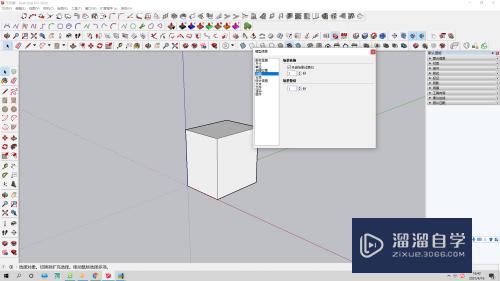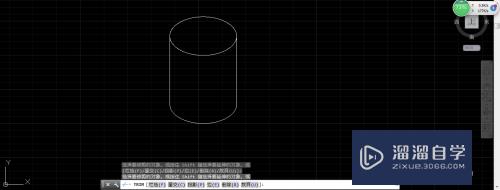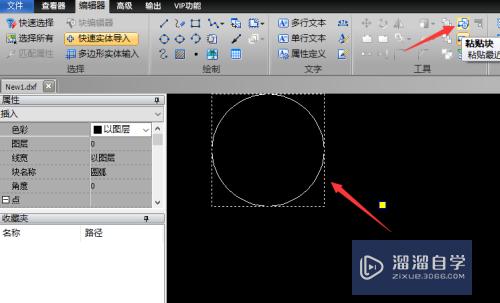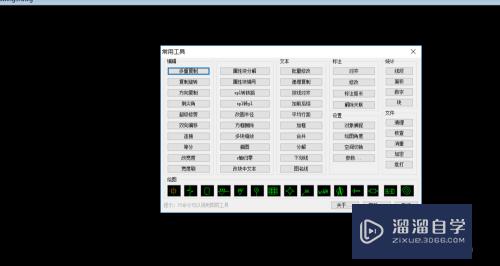爱剪辑初学者如何添加音频(爱剪辑初学者如何添加音频文件)优质
爱剪辑初学者需要学会添加音频。这样可以让截取的视频更加有意思。下面小渲来给大家示范如何添加音频吧!希望本文内容能够给大家带来帮助。
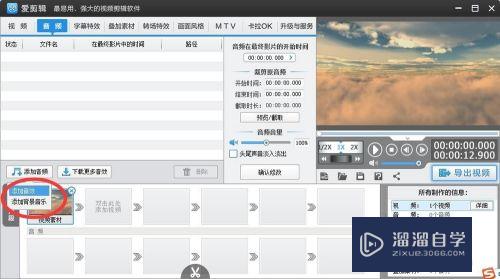
工具/软件
硬件型号:华为MateBook D 14
系统版本:Windows7
所需软件:爱剪辑
方法/步骤
第1步
打开爱剪辑电脑客户端。新建窗口里面输入片名后点击确定。
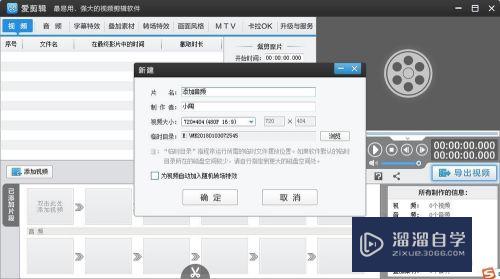
第2步
按照添加视频的方法添加好视频片段。
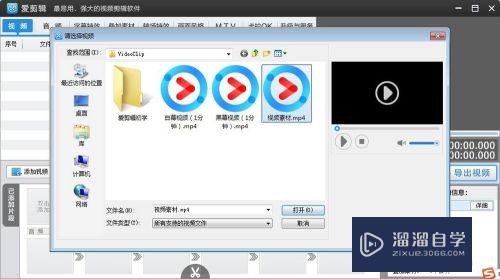
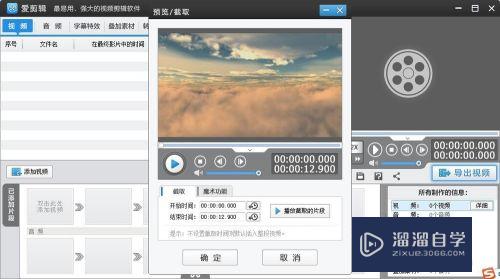
第3步
点击上方菜单栏视频旁边的音频。
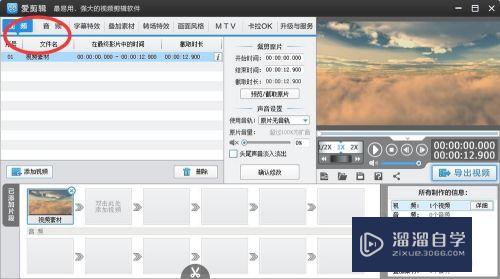
第4步
点击中间左边的添加音频。接着可以点击选择两个分选项添加音效和添加背景音乐。
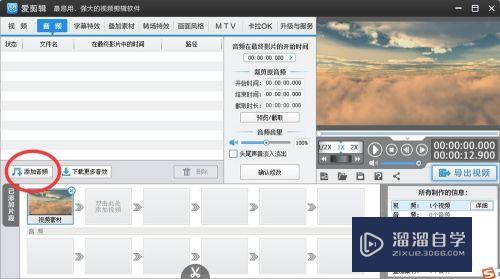

第5步
选中音频后点击打开。调整音频截取的时间和位置点后就可以点击确定了。
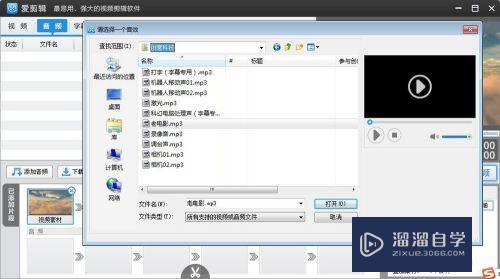

第6步
在中间的区域可以对音频进行二次调整。接着按照保存流程保存剪辑好的视频即可。
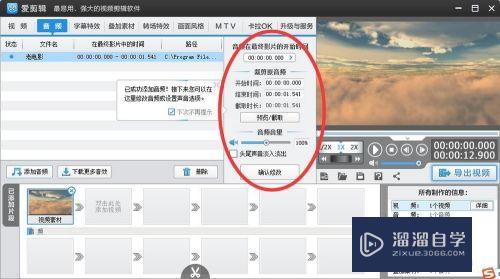
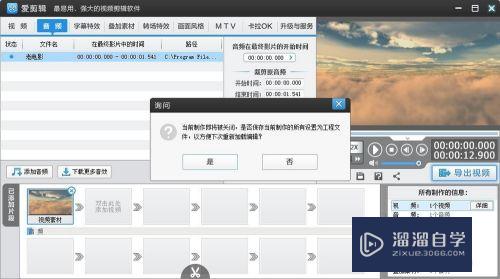
以上关于“爱剪辑初学者如何添加音频(爱剪辑初学者如何添加音频文件)”的内容小渲今天就介绍到这里。希望这篇文章能够帮助到小伙伴们解决问题。如果觉得教程不详细的话。可以在本站搜索相关的教程学习哦!
更多精选教程文章推荐
以上是由资深渲染大师 小渲 整理编辑的,如果觉得对你有帮助,可以收藏或分享给身边的人
本文标题:爱剪辑初学者如何添加音频(爱剪辑初学者如何添加音频文件)
本文地址:http://www.hszkedu.com/62408.html ,转载请注明来源:云渲染教程网
友情提示:本站内容均为网友发布,并不代表本站立场,如果本站的信息无意侵犯了您的版权,请联系我们及时处理,分享目的仅供大家学习与参考,不代表云渲染农场的立场!
本文地址:http://www.hszkedu.com/62408.html ,转载请注明来源:云渲染教程网
友情提示:本站内容均为网友发布,并不代表本站立场,如果本站的信息无意侵犯了您的版权,请联系我们及时处理,分享目的仅供大家学习与参考,不代表云渲染农场的立场!